Hỗ trợ tư vấn
Tư vấn - Giải đáp - Hỗ trợ đặt tài liệu
Mua gói Pro để tải file trên Download.vn và trải nghiệm website không quảng cáo
Tìm hiểu thêm » Hỗ trợ qua ZaloĐể có thể chuyển đổi một video clip, âm thanh hay văn bản từ định dạng này sang định dạng khác, thường thì chúng ta sẽ có hai cách, đó là sử dụng phần mềm chuyên dụng hoặc dùng các trang web trực tuyến để convert chúng. Trong bài viết trước đây, các bạn đã nắm được cách convert file PDF sang Word và ngược lại, cũng như cách chuyển định dạng video sang MP4 mà không cần phần mềm.
Hôm nay, Download.vn sẽ giới thiệu tiếp cho các bạn cách convert video WMV sang MP4 bằng công cụ Aiseesoft Total Video Converter.
Đây là một trong những phần mềm chuyển đổi video tốt nhất, nó hỗ trợ người dùng thay đổi các định dạng phổ biến như: MP4, MKV, WMV, AVI, Quick Time MOV, DivX, MTS, M2TS, MXF/P2 MXF, MOD, H.264/MP4 AVC, HD WMV... sang video SD, HD và 3D.
Ngoài ra, Aiseesoft Total Video Converter còn rất nhiều tính năng tiện dụng và vô cùng mạnh mẽ khác như:
Bước 1: Các bạn mở file cài đặt lên, chọn chuột trái, sau đó chọn ngôn ngữ muốn hiển thị trên phần mềm này rồi OK.
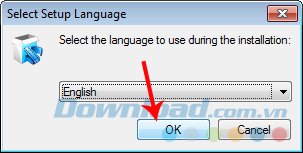
Bước 2: Chọn Next ở giao diện này.
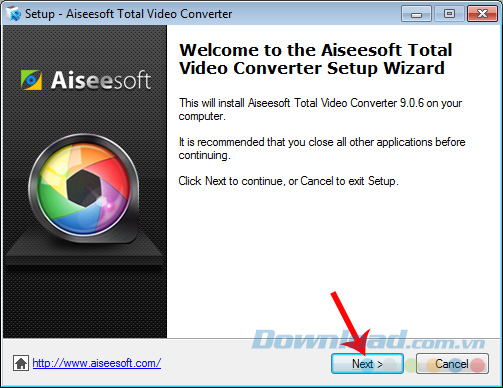
Tiếp tục Next.
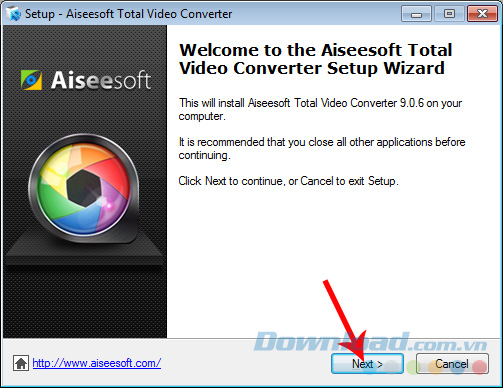
Bước 3: Chọn vị trí cài đặt cho Aiseesoft Total Video Converter rồi Next.
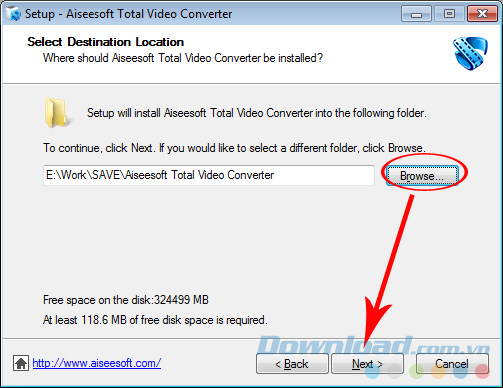
Chọn vào Browse để tìm vị trí cài đặt phần mềm
Tiếp tục Next.
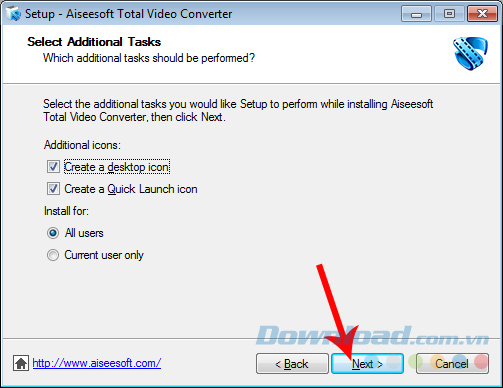
Bước 4: Click vào Install.
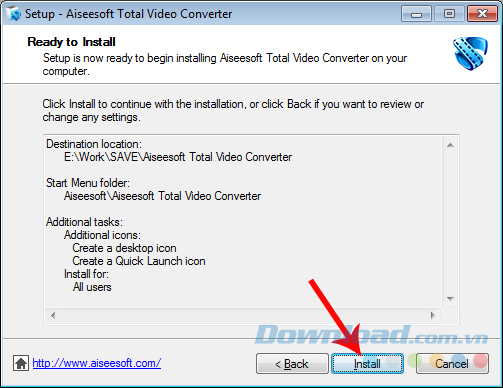
Chờ một lúc để quá trình cài đặt hoàn tất.
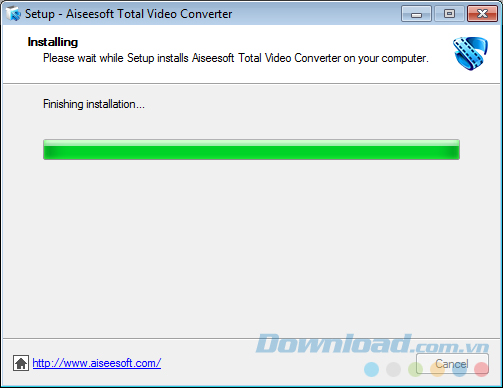
Kết thúc, chọn vào Finish để đóng lại (nhớ bỏ dấu tick trong mục Visit product page).
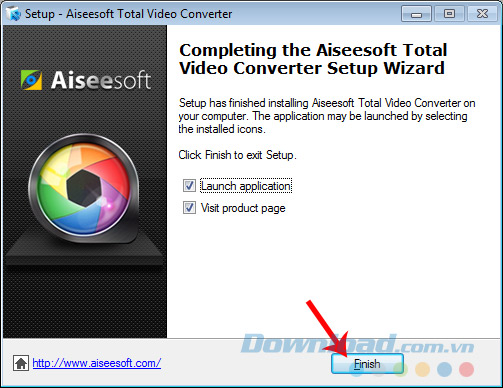
Bước 1: Từ giao diện chính của Aiseesoft Total Video Converter, click vào mục Add File (màu xanh) để chọn video cần chuyển đổi.
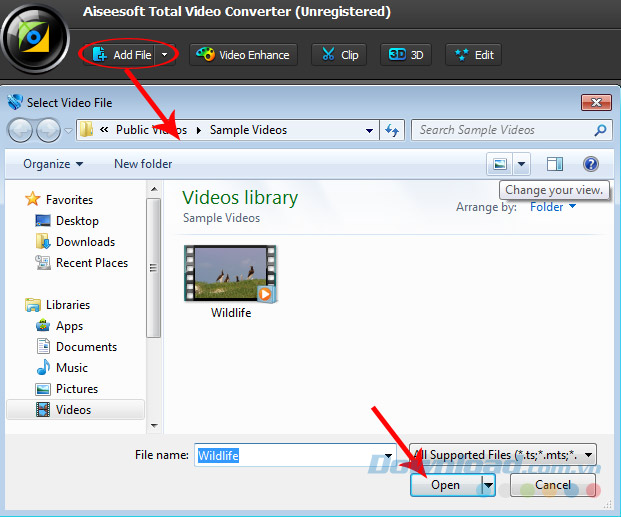
Chọn file cần đổi định dạng rồi Open
Bước 2: Chúng ta sẽ thấy xuất hiện giao diện chuyển đổi như hình dưới đây (từ wmv sang mp4). Nếu muốn thay đổi định dạng, chỉ cần click vào biểu tượng MPEG4 hoặc dòng Profile bên dưới và chọn lại là xong. Chúng ta cũng có thể chọn vị trí để lưu file sau khi convert tại Destination.
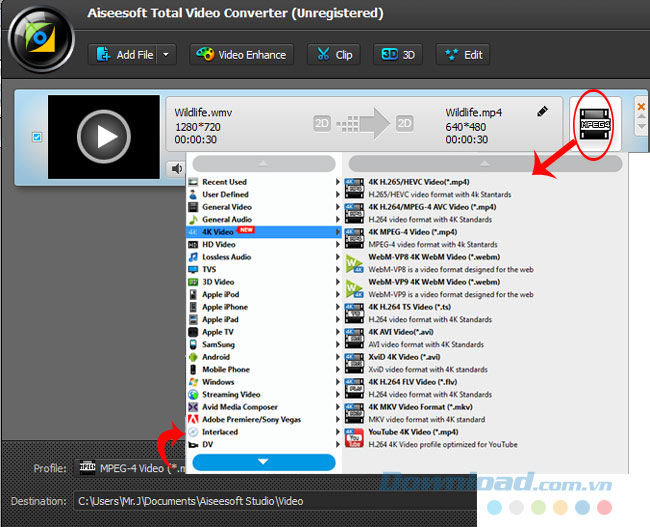
Có thể chọn vào Settings để mở ra giao diện cài đặt với nhiều thiết lập khác nhau.
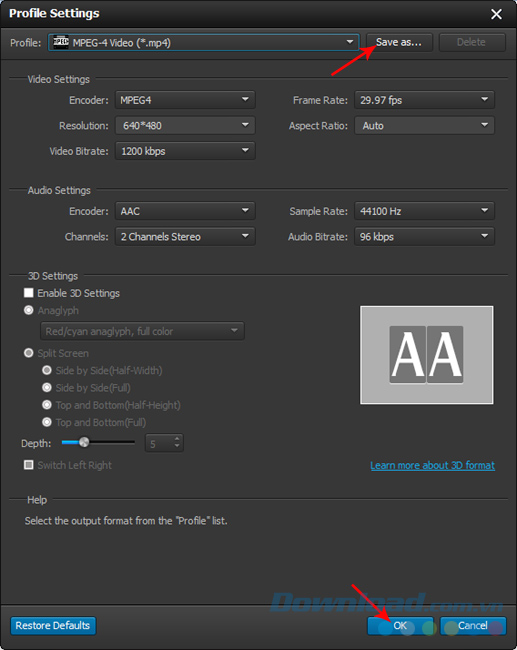
Chọn Save as để đổi tên file sau khi convert
Bước 3: Sau khi chọn file và điều chỉnh xong, nhấp vào Convert.
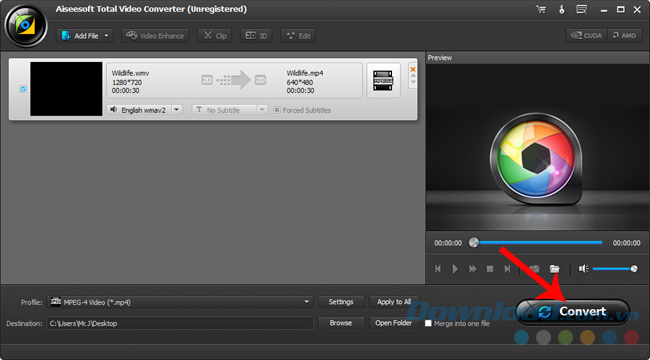
Quá trình thực hiện khá nhanh và suôn sẻ. Mục After done cho phép máy tính tự động tắt khi hoàn thành, tick vào ô Open output folder để mở khi convert xong.
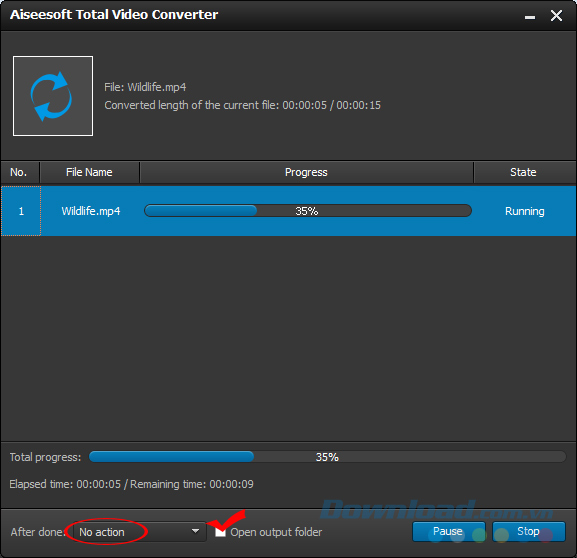
Nhấp Completed để đóng lại sau khi hoàn thành.
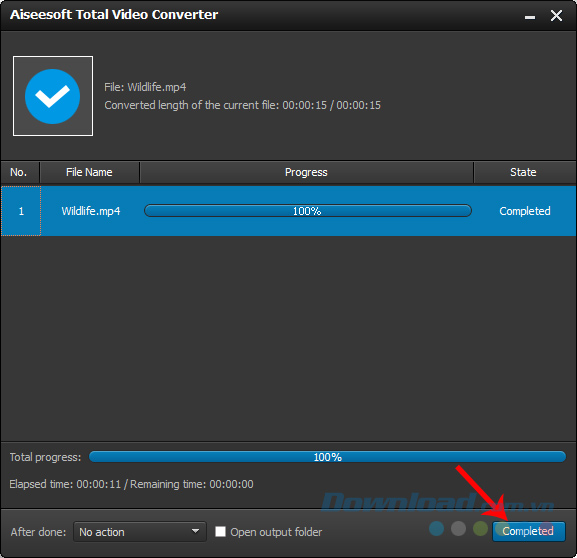
Kiểm tra lại để xem file sau khi hoàn thành đã được chuyển định dạng chưa.
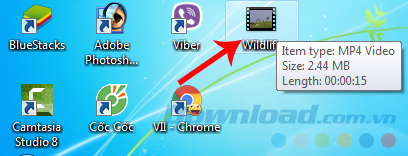
Nếu cài đặt phần mềm này, kết hợp với việc sử dụng các trang web để chuyển định dạng online thì các bạn sẽ không cần lo lắng về việc có định dạng nào đó mà thiết bị của mình không được hỗ trợ để xem.
Chúc các bạn thực hiện thành công!
Theo Nghị định 147/2024/ND-CP, bạn cần xác thực tài khoản trước khi sử dụng tính năng này. Chúng tôi sẽ gửi mã xác thực qua SMS hoặc Zalo tới số điện thoại mà bạn nhập dưới đây: